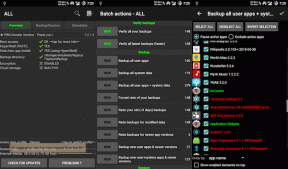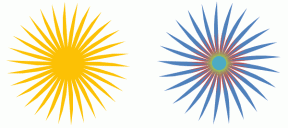Android, iPhone ve Mac'te Apple Müzik Önbelleği Nasıl Temizlenir
Çeşitli / / April 28, 2023
gibi tonlarca özellikle Uzamsal Ses Ve karaoke söyle, Apple Music güçlü bir kullanıcı tabanı oluşturmayı başardı. Bununla birlikte, birçok kullanıcı, uygulamanın belirli bir kullanım süresinden sonra takılmasından veya yavaş çalışmasından şikayet etti. Siz de bu kullanıcılardan biriyseniz, bunun için etkili bir çözümümüz var - Apple Music'teki önbelleği temizlemek.
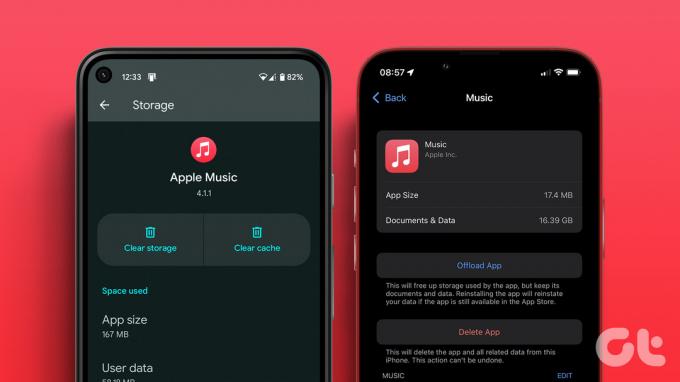
Yüksek Çözünürlüklü Kayıpsız sesle müzik akışı yaptığınızda, her şarkının boyutu yaklaşık 50 MB'dir ve bu da çok fazla veri aktarımı gerektirir. Bu aynı zamanda çok sayıda önbelleğin hızla birikebileceği anlamına gelir. Bir noktadan sonra önbelleğe alınan bu depolama, uygulamanın performansını yavaşlatmaktan ve birkaç hatayı yürütmekten sorumlu olabilir. Bu nedenle, Apple Music'te müzik dinlerken herhangi bir sorunla karşılaşırsanız, sorunu çözmek için yapabileceğiniz en iyi şey önbelleği temizlemek olacaktır. İşte bunu nasıl yapabileceğiniz.
iPhone, Android ve Mac'te Apple Music önbelleğini nasıl temizleyeceğinizi size göstereceğiz. Windows'un henüz resmi bir uygulaması olmadığı için şu anda resmin dışında.
Android'de Apple Music Cache Nasıl Silinir?
Android cihazınızda Apple Music'teki önbelleği nasıl temizleyeceğiniz aşağıda açıklanmıştır. İlk olarak, önbelleği bir kerede nasıl temizleyeceğinizi göstereceğiz. Bununla birlikte, Android'deki uygulama şaşırtıcı bir şekilde, Apple Music'in iOS uygulamasında bulunmayan ek bir özelliğe sahiptir. Oynatma önbelleğini sınırlama özelliğiniz var. Makalenin bu bölümünde ilerledikçe bunun ne anlama geldiğini size göstereceğiz.
Aşama 1: Uygulama çekmecenizdeki Apple Music simgesine uzun dokunun.
Adım 2: Uygulama Bilgisi üzerine dokunun.
Aşama 3: Uygulama ayarları sayfasına ulaştığınızda, Depolama kullanımı üzerine dokunun.


Adım 4: Şimdi, Önbelleği Temizle üzerine dokunun.
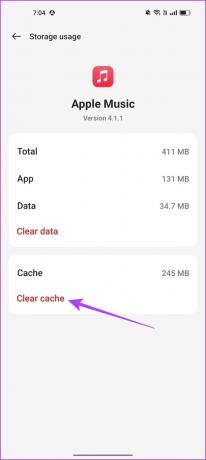
Android cihazınızda Apple Music önbelleğini silmek için yapmanız gereken tek şey bu. Daha önce de belirtildiği gibi, Android cihazınızda Apple Music'te önbellek depolaması için nasıl bir sınır ayarlayacağınıza bakalım.
Android'de Apple Music Cache Nasıl Sınırlandırılır?
Apple Music'in Android cihazınızda aşırı yer kapladığını fark ettiyseniz ve sık sık önbellek temizlemekten sıkıldıysanız bu seçenek tam size göre. Apple Music'in aygıtınızda önbellek depolaması için bir sınır belirleyebilirsiniz.
Bununla birlikte, Apple, Apple Music'te "Veri kullanımını azaltmak ve sorunsuz bir oynatma deneyimi sağlamak" için önbellek depoladığından bahseder ve önbellek depolaması için bir sınır belirleme konusunda endişeleriniz olabilir. Ancak, en düşük sınırlamayı ve zayıf bir ağ bağlantısını kullanmazsanız, oynatma sırasında herhangi bir sorunla karşılaşacağınızdan şüpheliyiz.
Aşama 1: Android cihazınızda Apple Music'i açın.
Adım 2: Sağ üst köşedeki üç nokta simgesine dokunun.
Aşama 3: Ayarlar üzerine dokunun.

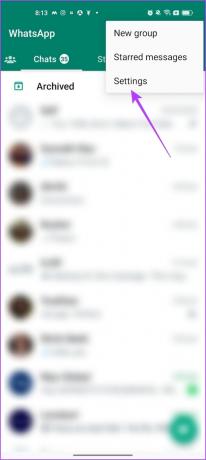
Adım 4: Apple Music ayarlarını açtıktan sonra, Playback Cache seçeneğini bulmak için aşağı kaydırın.
Adım 5: Şimdi, önbelleği sınırlamak için uygun bir değer seçin. Bu sınır, cihazınızın depolama alanına göre seçilebilir. Ancak, hem oynatma hem de cihazınızın depolama alanı için bir sınır olarak yaklaşık 1 GB kullanmanın iyi olacağını söyleyebiliriz.


İşte bu, Android cihazınızda Apple Music'te önbellek depolama için bir sınır belirleyecektir. Ardından, macOS cihazlarınızdaki Apple Music önbelleğini nasıl sileceğinize bir göz atalım.
Mac'te Apple Music Cache'i Kaldırma
Mac'te Apple Music önbelleğini temizlemek, bir Android cihazında temizlemek kadar kolay değildir. Apple Music'teki önbellek kullanımını temizlemek için depolama alanınızdaki birkaç sistem dosyasını bulmanız gerekir. Endişelenmeyin, takip etmesi kolay bir prosedürü aşağıda açıklayacağız. Bunu nasıl yapacağınız aşağıda açıklanmıştır.
Aşama 1: Mac'te Finder'ı açın.
Adım 2: Araç çubuğundaki Git düğmesine tıklayın -> Klasöre Git.

Aşama 3: 'Kullanıcılar >'a gidin Kullanıcı adı > Kitaplık > Önbellekler > com.apple.iTunes'.

Adım 4: Önbellekten oluşan klasörü açın.

Adım 5: Tüm dosyaları seçin, sağ tıklayın ve silmek için Çöp Kutusuna Taşı'ya tıklayın.

Ardından, iPhone'daki Apple Music önbelleğinden nasıl kurtulacağımıza bir göz atalım.
iPhone'da Apple Music Önbelleğini Sil
Ne yazık ki, iPhone'unuzdaki uygulama önbelleğini kendi başınıza temizlemeniz mümkün değil. Bu nedenle, depolama alanınızdaki "Diğerleri" bölümünün biraz yer kapladığını görebilirsiniz. Ancak, daha önce bir makale yayınladık. iPhone depolama alanınızın Diğerleri bölümünü nasıl temizlersiniz? ve buna bir göz atabilirsiniz.
Bu nedenle, iPhone'unuzdaki Apple Music önbelleğini temizlemenin tek yolu, uygulamayı yeniden yüklemek olacaktır. Apple Music makul olmayan miktarda yer kaplamadığı sürece bunu yapmanızı önermeyiz. Ancak, iPhone'unuz önbelleği ne zaman otomatik olarak temizleyeceğini bildiği için bu ideal olarak gerçekleşmez. Ancak bu olursa, en iyi seçeneğiniz uygulamayı yeniden yüklemektir. Bunu nasıl yapacağınız aşağıda açıklanmıştır.
Not: Apple Music'i kaldırmak, iPhone'unuzdaki indirilen tüm müzikleri kaldırır. Bu nedenle, dikkatli ilerleyin.
Aşama 1: Apple Music simgesine uzun dokunun.
Adım 2: Uygulamayı Kaldır üzerine dokunun.
Aşama 3: Uygulamayı kaldırmak için Uygulamayı Sil üzerine dokunun.


Adım 4: Şimdi, Apple Music'i App Store'dan iPhone'unuza indirmek için aşağıdaki bağlantıyı kullanın.
Apple Music'i İndirin
Cihazlarınızdaki Apple Music önbelleğini nasıl temizleyeceğiniz konusunda bilmeniz gereken her şey bu. Ancak başka sorularınız varsa aşağıdaki SSS bölümüne bakın.
Apple Music Cache ile ilgili SSS
Hayır. Android cihazınızda Apple Music önbelleğinin temizlenmesi, indirilen müziği kaldırmaz.
Evet. iPhone, depolama alanınızın etkilendiğini algıladığında uygulama önbelleğini otomatik olarak temizlediği bilinmektedir.
Hayır. iPhone'da Apple Music için önbellek sınırı ayarlamak mümkün değildir.
Şu anda, Apple yalnızca aşağıdakiler için bir önizleme sunar: Windows'ta Apple Müzik Microsoft App Store aracılığıyla.
Depolama Alanınızı Boşaltın
Bu makalenin, Apple Music'teki önbelleği kolaylıkla temizlemenize yardımcı olacağını umuyoruz. Şimdi, bir dahaki sefere Apple Music'in aygıtınızda aşırı yer kapladığını gördüğünüzde, gitmenin yolu önbelleği temizlemektir. Bununla birlikte, Apple'ın bize iPhone'daki önbelleği temizleme konusunda daha fazla kontrol vermesini diliyoruz, ancak aynısını yalnızca gelecekteki bir güncellemeyle umabiliriz.
Son güncelleme 26 Nisan 2023
Yukarıdaki makale, Guiding Tech'i desteklemeye yardımcı olan bağlı kuruluş bağlantıları içerebilir. Ancak, editoryal bütünlüğümüzü etkilemez. İçerik tarafsız ve özgün kalır.
Tarafından yazılmıştır
Yüce Koundinya
Supreeth tam bir teknoloji fanatiği ve çocukluğundan beri bununla eğleniyor. Şu anda en çok sevdiği şeyi yapıyor - Guiding Tech'te teknoloji hakkında yazıyor. Kendisi eski bir makine mühendisi ve elektrikli araç endüstrisinde iki yıl çalıştı.